Ako sa zbaviť choroby v DAYZ

DAYZ je hra plná šialených, nakazených ľudí v postsovietskej krajine Černarus. Zistite, ako sa zbaviť choroby v DAYZ a udržte si zdravie.
Gmail je spoľahlivý a bezplatný, čo prispieva k jeho širokému prijatiu mnohými používateľmi internetu. Sú však chvíle, keď ľudia nedostávajú svoje e-mailové správy, čo vedie k panike alebo zmätku. Nie je potrebné sa obávať, pretože vinníkom môže byť e-mailový klient.
Nižšie sú uvedené niektoré bežné dôvody, prečo niektorí používatelia Gmailu nedostávajú e-maily, alebo presnejšie, kde končia v doručenej pošte. Niekedy je to problém Gmailu, no za určitých okolností sú na vine iné faktory. Prečítajte si všetky podrobnosti.
Prečo Gmail neprijíma e-maily
Väčšinu času ste dostali e-mail, na ktorý ste čakali, ale e-mailový klient ho pravdepodobne umiestnil niekde inde. Gmail môže rozdeliť e-maily do kategórií, ako sú aktualizácie a fóra, a ak chcete nájsť konkrétne e-maily, musíte na ne kliknúť. Môžete tiež skontrolovať kategórie Sociálne siete a propagácie. Gmail tam mohol poslať vašu správu.
Existujú však aj iné dôvody, prečo ste niečo nedostali.
Hlavné dôvody, prečo nedostávate Gmail
1. Odoslané do priečinka Spam
Gmail má niekoľko bezpečnostných funkcií na ochranu používateľov pred spamom, podvodnou poštou a ďalšími. Sú však prípady, keď náhodne odošle legitímne e-maily do priečinka „Spam“. Toto miesto je miestom, kde končia podozrivé správy, ale zatiaľ nie sú odstránené.
E-maily v priečinku Spam tam zostávajú 30 dní a ak chcete získať prístup k ich obsahu, musíte ich označiť ako bezpečné. Ak budete čakať príliš dlho, možno neviete, že Gmail ich už odstránil. Častá kontrola priečinka Spam je skvelý spôsob, ako rozpoznať chýbajúce e-maily. Tu je postup:

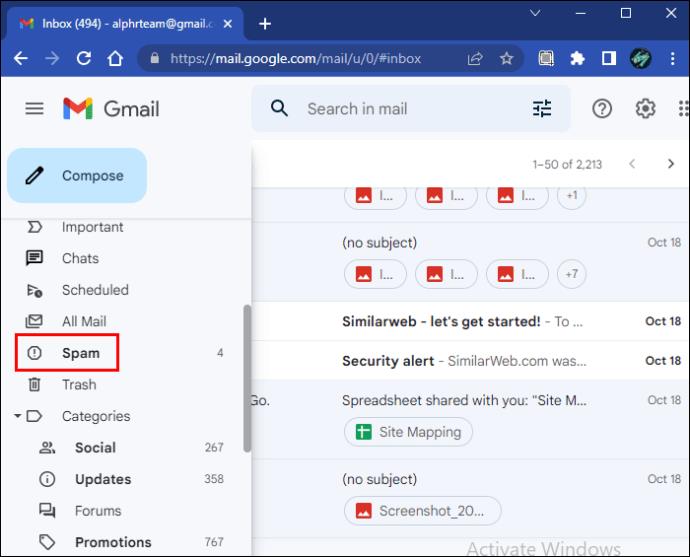
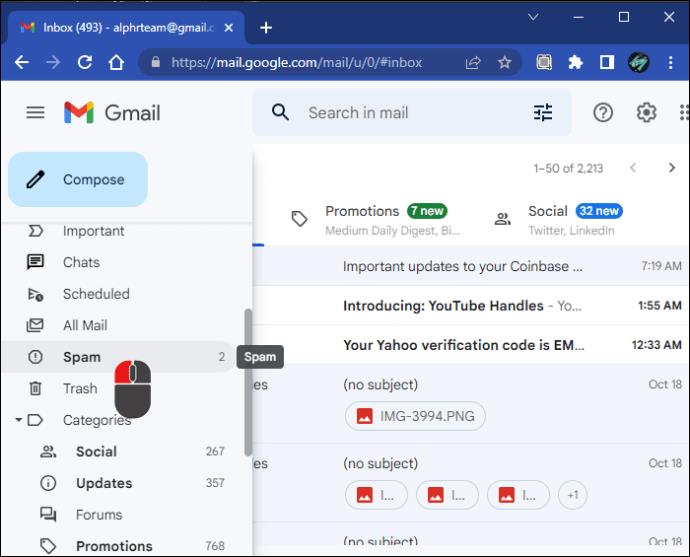
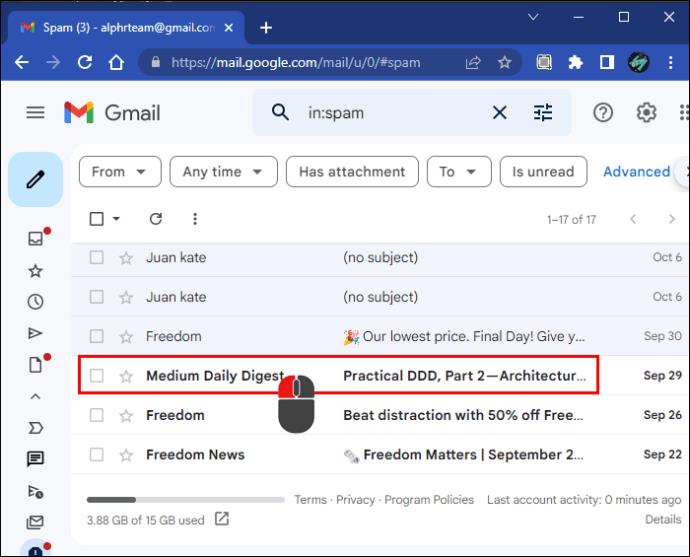
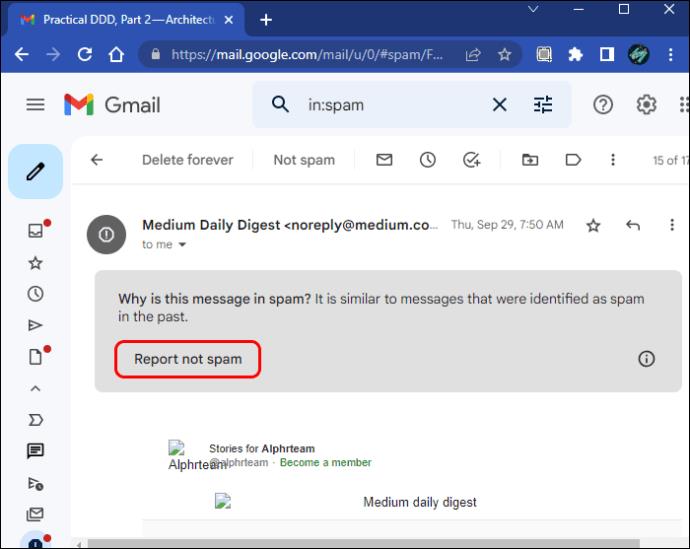
Niektoré informačné služby alebo subjekty vás požiadajú, aby ste ich e-mailové adresy zaradili do bezpečných zoznamov, aby sa tento jav nestal. Môžete tiež nastaviť filtre, ktoré umožnia správne doručenie správ od konkrétneho odosielateľa.
2. Už žiadny úložný priestor
Účty Google majú k dispozícii 15 GB bezplatného ukladacieho priestoru, ale ak často prijímate veľké súbory alebo ukladáte veľa údajov na Disk Google, tento ukladací priestor sa rýchlo zaplní. Jediným spôsobom, ako nechať dostávať nové e-maily, je inovovať svoj účet Google alebo odstrániť súbory z Gmailu, Disku Google alebo Fotiek Google. Všetky tri aplikácie využívajú úložný priestor na Disku.
V Gmaile môžete odstrániť správy týmto spôsobom:

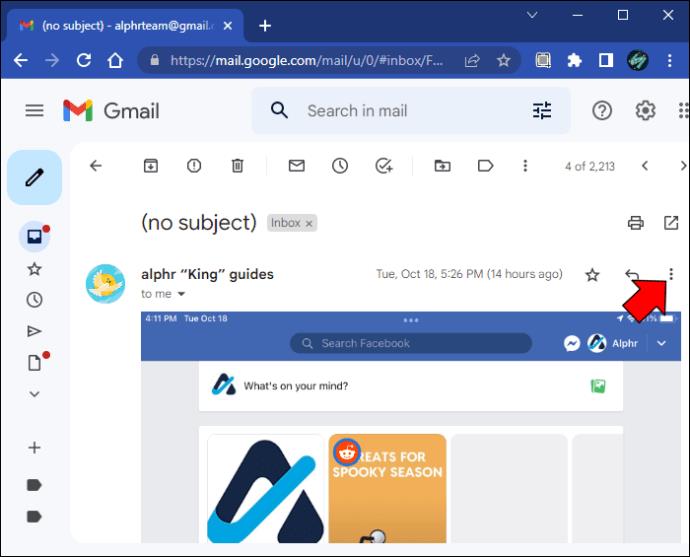
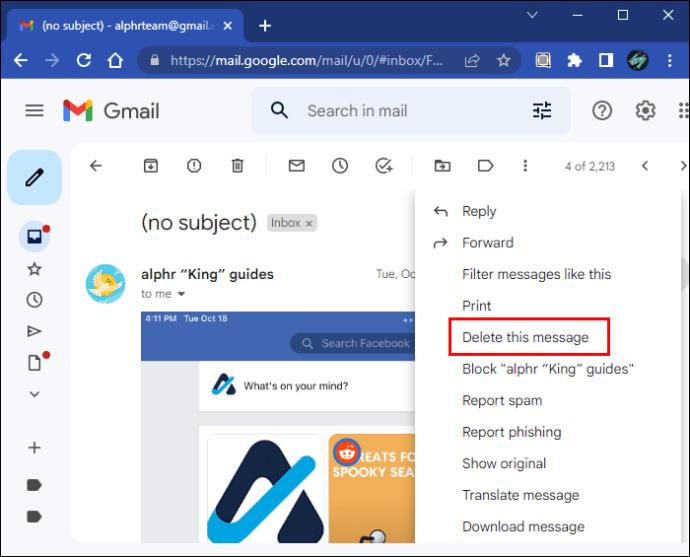
 ikonu „ “ (Späť na doručenú poštu), začiarknite políčka vedľa každého e-mailu, ktorý chcete odstrániť, a potom vyberte
ikonu „ “ (Späť na doručenú poštu), začiarknite políčka vedľa každého e-mailu, ktorý chcete odstrániť, a potom vyberte  ikonu „ “ (Odstrániť).
ikonu „ “ (Odstrániť).Na Disku môžete odstrániť súbory, ktoré zaberajú miesto, pomocou týchto krokov:
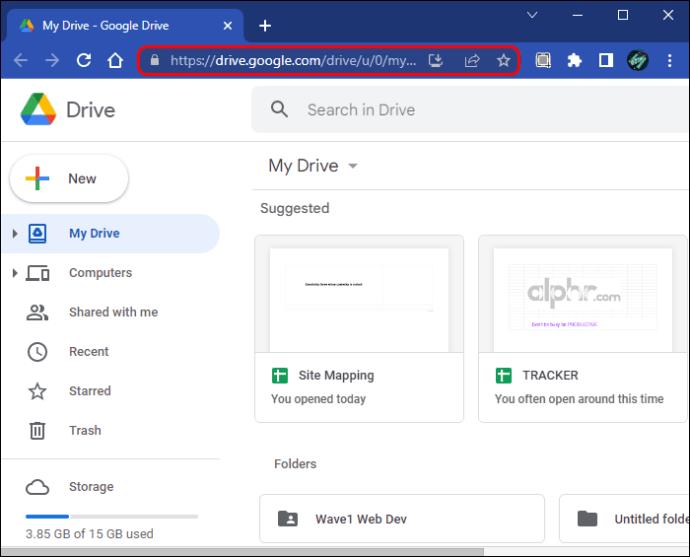
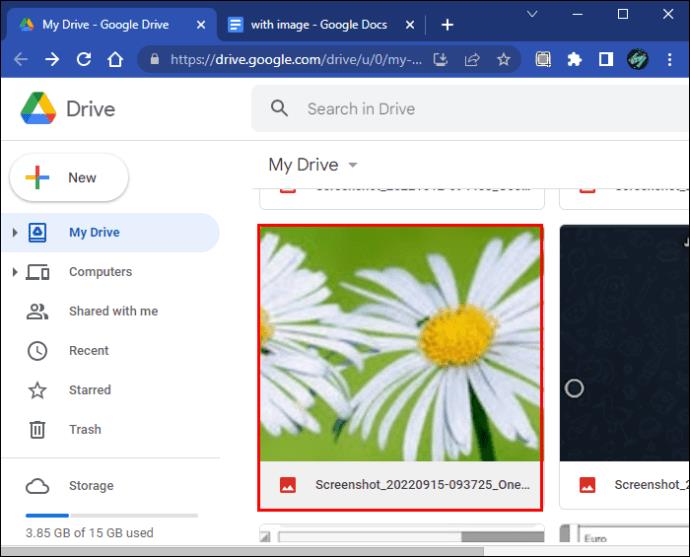
 ikonu „ “ (Odstrániť).
ikonu „ “ (Odstrániť).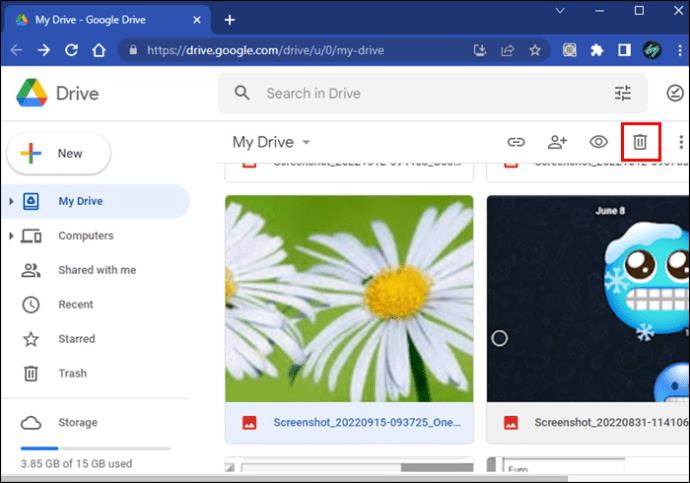
 ikonu „ “ (Odstrániť).
ikonu „ “ (Odstrániť).Vo Fotkách Google môžu používatelia vyskúšať tieto kroky na odstránenie súborov, aby získali viac miesta:
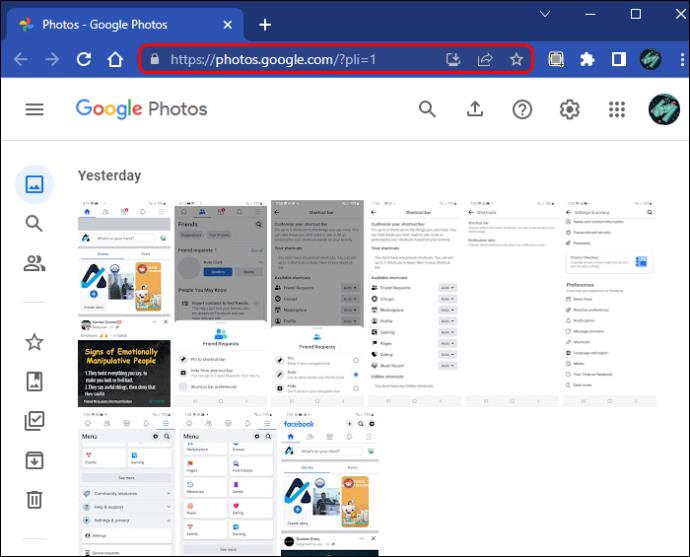
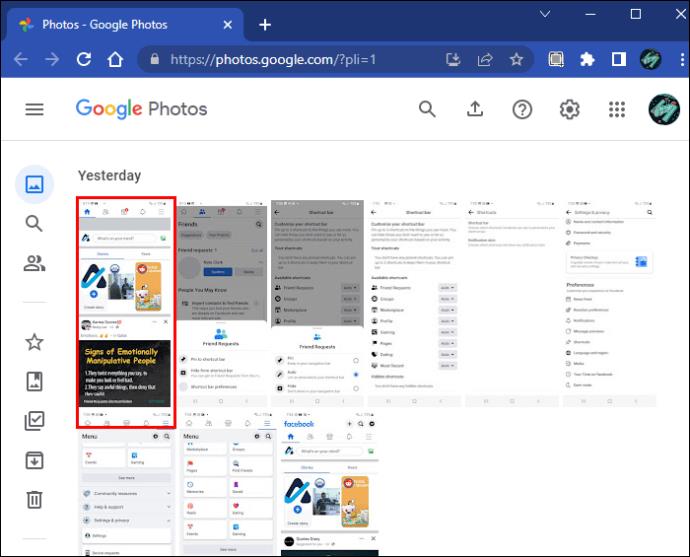
 ikonu „ “ (Odstrániť).
ikonu „ “ (Odstrániť).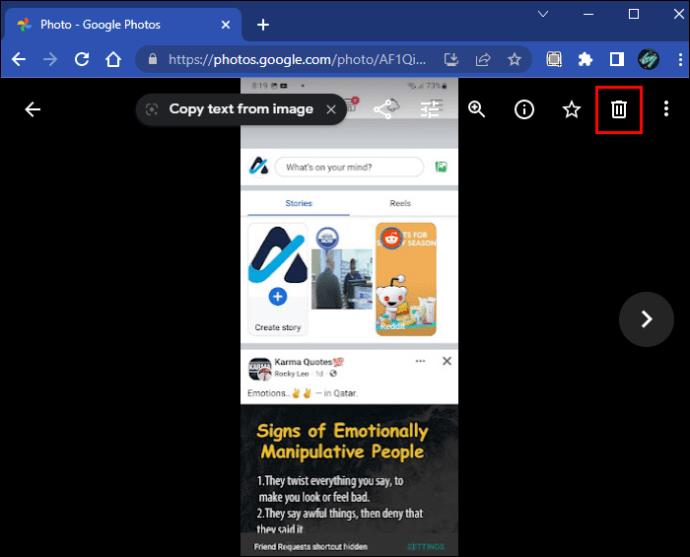
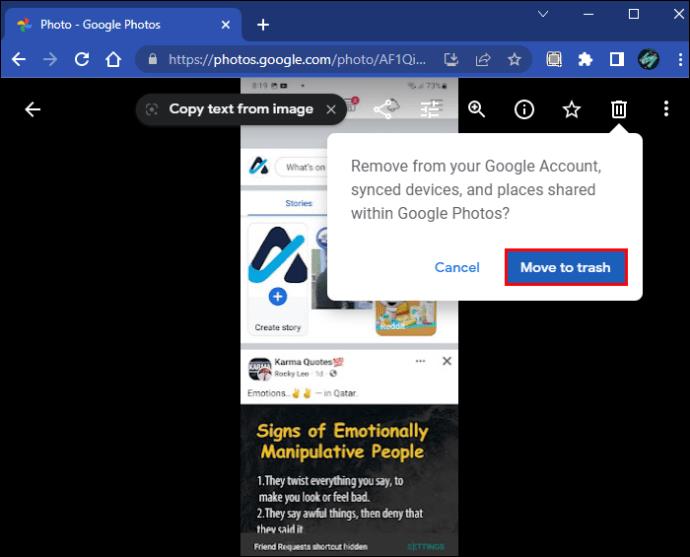
Ak odstraňovanie súborov a e-mailov nie je možné, môžete si, samozrejme, upgradovať úložisko. Mali by ste to však urobiť len vtedy, ak ste ochotní zaplatiť za priestor. V opačnom prípade zvážte uvoľnenie úložného priestoru.
3. Pozrite sa do nesprávneho účtu Gmail – skontrolujte aplikáciu Gmail
Používatelia mobilných zariadení môžu voľne prepínať medzi účtami Gmail pre Android alebo iOS. Môžu sa však náhodne držať jedného konkrétneho profilu v službe Gmail a pýtať sa, prečo niečo neprichádza. Oprava trvá len niekoľko minút. Postupujte podľa týchto krokov:
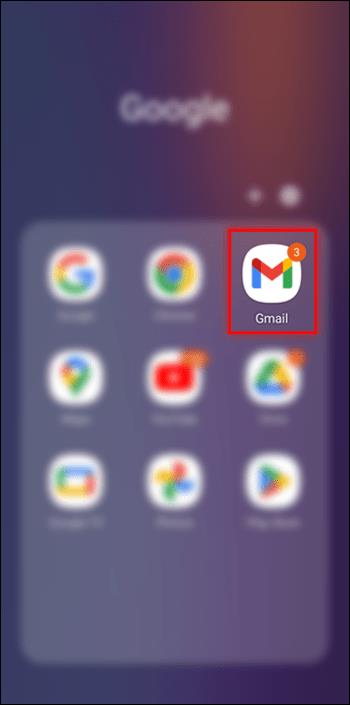

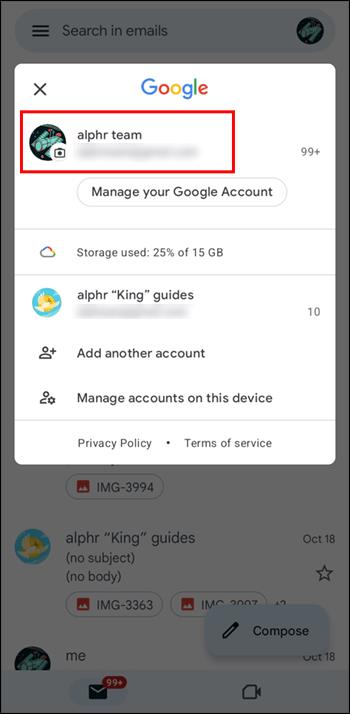
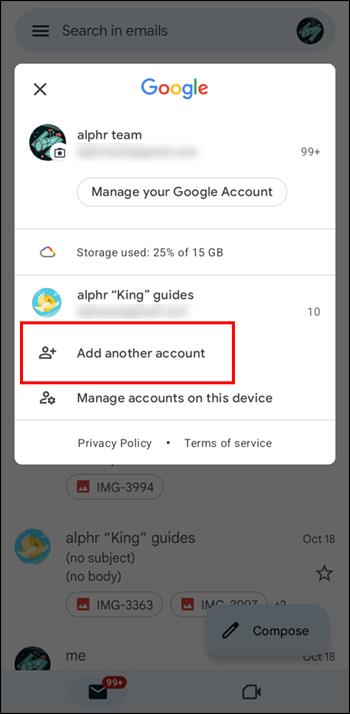
Prihláste sa do požadovaného účtu Gmail na mobilnom zariadení, aby ste sa uistili, že dostávate e-maily. Chyby v týchto oblastiach sú prirodzené, keďže počas dňa robíme viac vecí naraz. Dobrou správou je, že prepínanie účtov netrvá vôbec dlho.
Ak ste prešli a nevšimli ste si žiadne nové e-maily, môžu byť odoslané do priečinka „Spam“ alebo do inej kategórie. Pozrite sa na tieto miesta a zistite, či tam chýbajú e-maily.
4. Problémové internetové pripojenie
Niektorí ľudia zabúdajú pripojiť svoje zariadenia k internetu, ale ak si môžete prečítať tento článok, možno máte iný problém. Napriek tomu je stále rozumné obnoviť internetové pripojenie. Internetové pripojenie môžete rýchlo vypnúť a znova zapnúť na svojom smartfóne a počítači.
Resetujte router, ak je internetové pripojenie sporadické. V závislosti od modelu smerovača budete musieť počkať približne 5 minút, ale váš prístup na internet by sa mal obnoviť.
Skontrolujte si e-maily v doručenej pošte a zistite, či sa problém vyriešil resetovaním pripojenia alebo smerovača. Len by to mohlo stačiť.
Gmail neprijíma e-maily od jedného odosielateľa
Spamové filtre Gmailu sa občas prepnú. Z niektorých adries budú posielať správy do priečinka „Spam“, aj keď im dôverujete. V takom prípade budete musieť uložiť adresu na bezpečnú listinu a zabrániť tomu, aby sa to opakovalo. Ak chcete zaradiť adresu do bezpečnej, postupujte podľa týchto krokov:


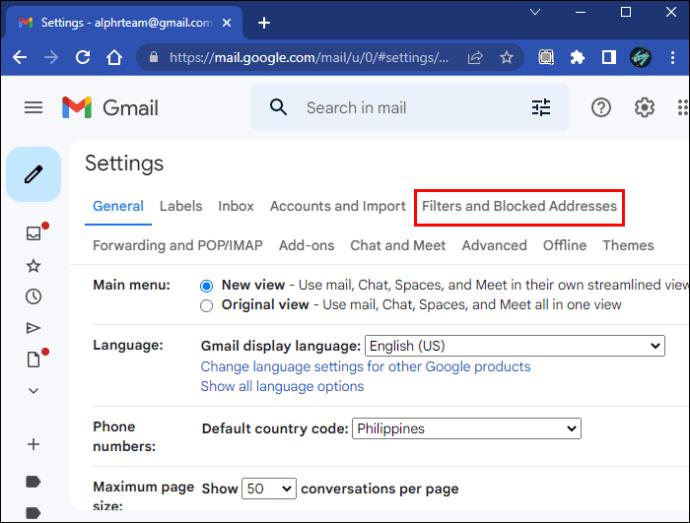
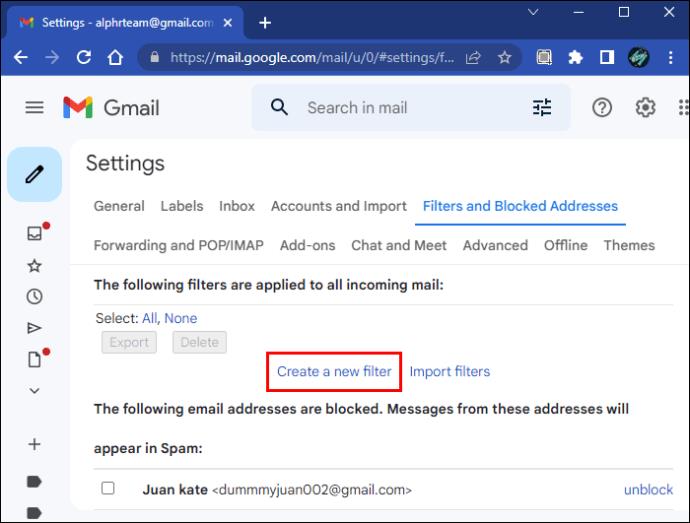
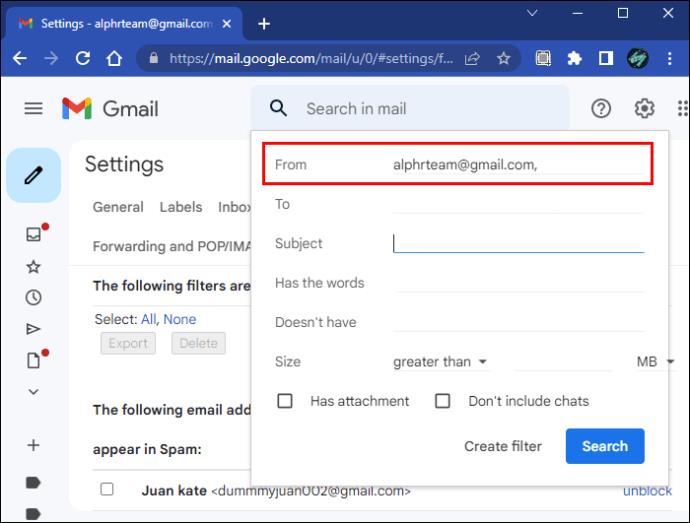

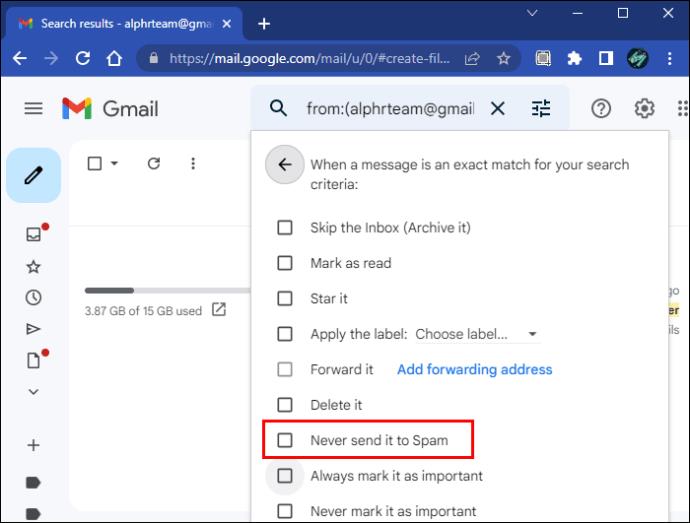
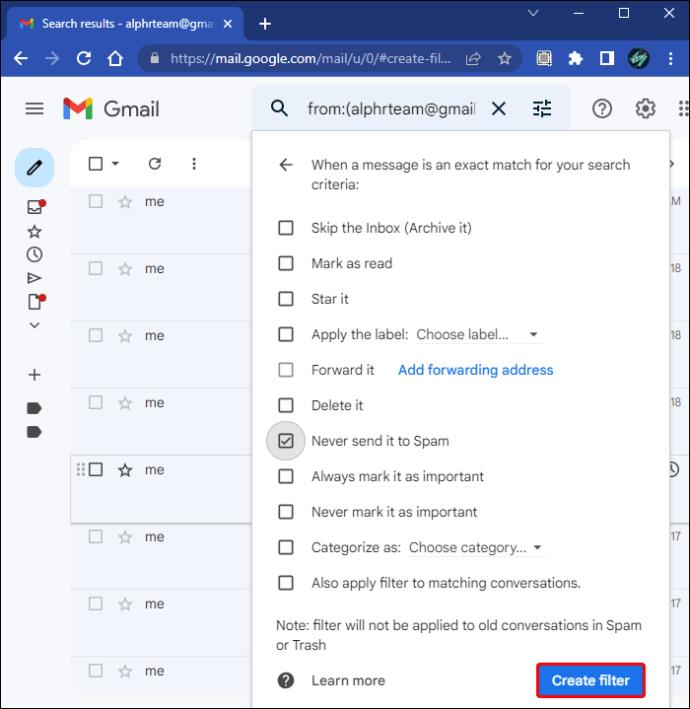
Teraz, keď vaše filtre umožňujú prejsť e-mailom, môžete používateľa požiadať, aby vám poslal niečo in��. O chvíľu by mala prísť nová správa.
Existuje aj ďalší spôsob, ako zaradiť odosielateľov do bezpečných zoznamov. Môžete tak urobiť prostredníctvom otvoreného e-mailu. Tu je postup:

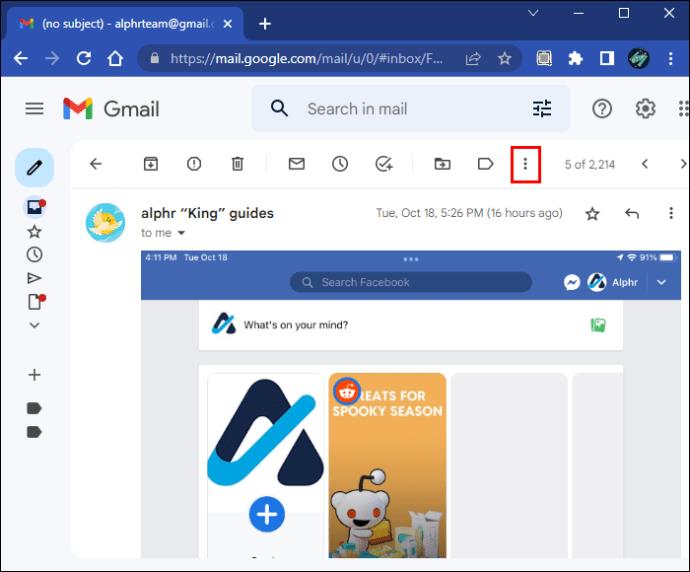
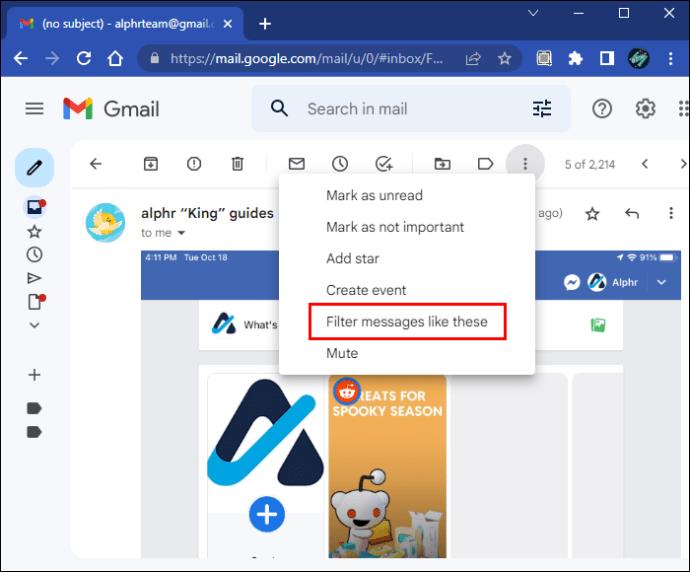
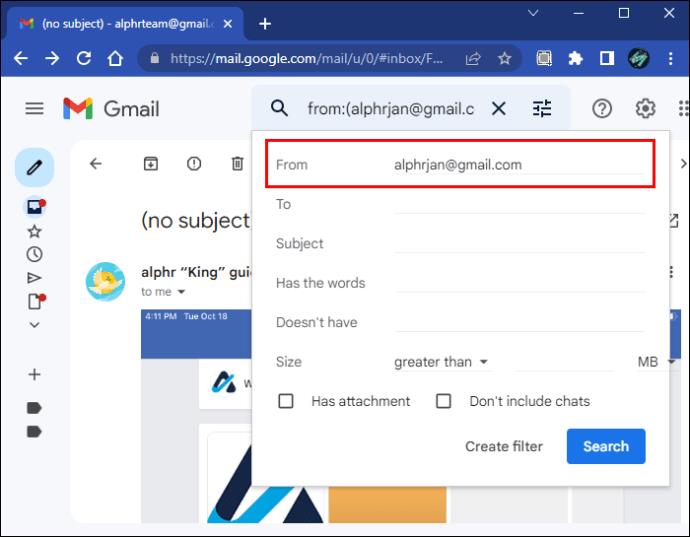
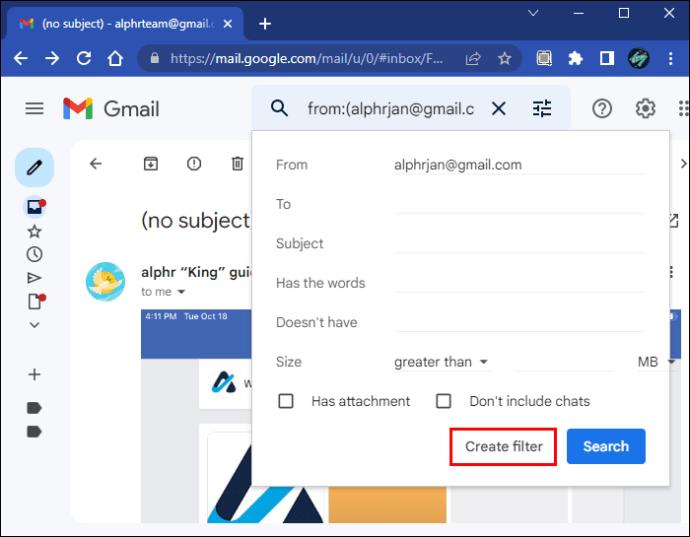
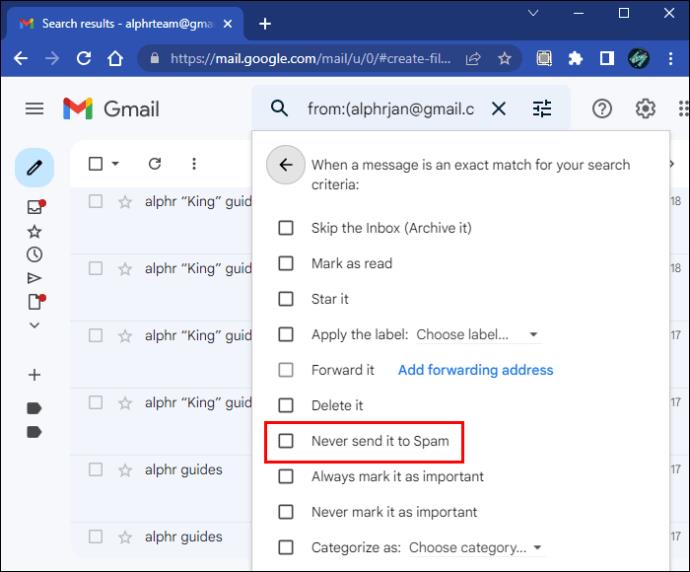
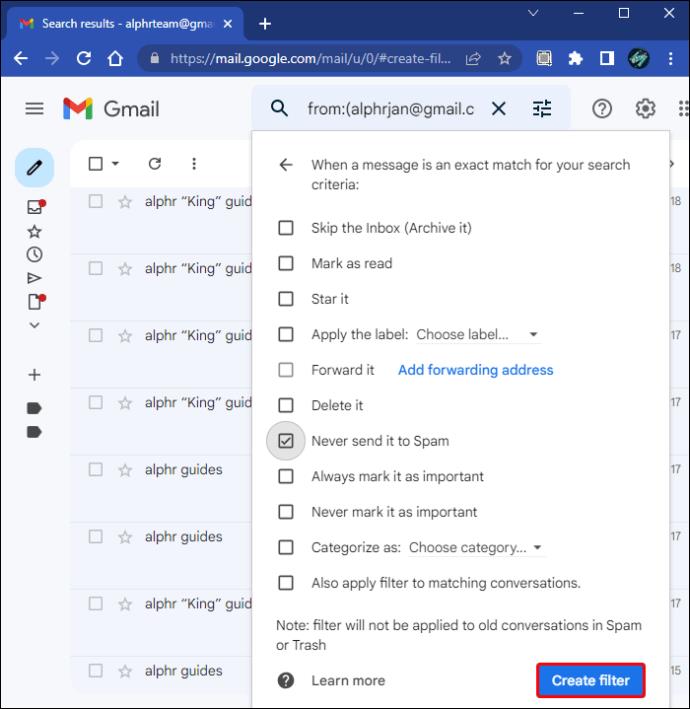
Obe metódy fungujú identicky a môžete si vybrať tú, ktorá sa vám najviac páči.
Gmail neprijíma e-maily z programu Outlook
Hoci to nie je štandardné, niektorí pracovníci využívajú nastavenia IMAP alebo POP v Gmaile. To vám umožní prijímať e-maily programu Outlook v Gmaile. Funkčnosť sa však môže zastaviť kvôli chybám. Problém môžete vyriešiť takto:


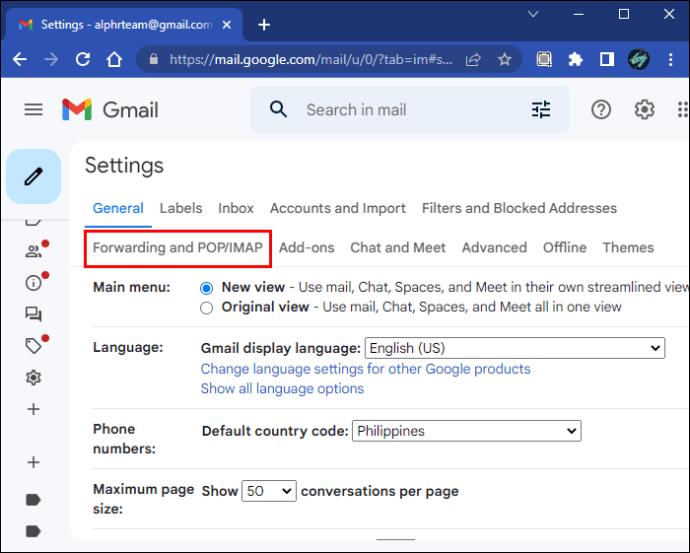
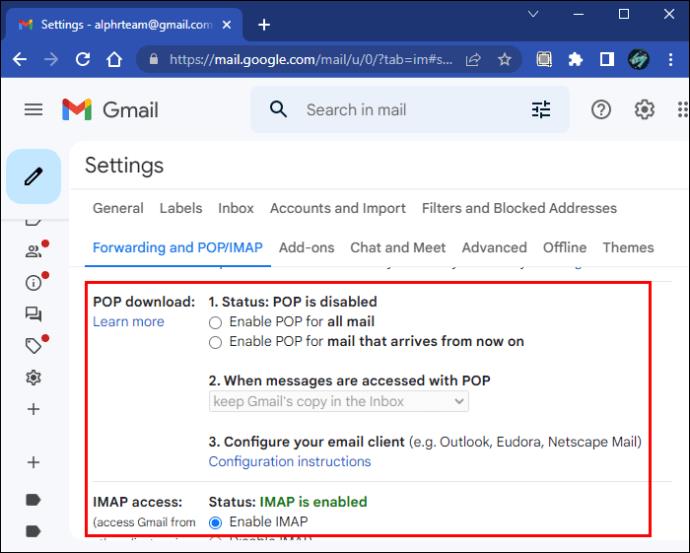
Gmail môže tiež zlyhať v dôsledku problémov so serverom, ktoré môžu vyriešiť iba technici spoločnosti Google. Jediným riešením tohto problému je čakať.
Otvorenie Gmailu v inom prehliadači niekedy spôsobí, že problém zmizne. Ak však nič nefunguje, možno budete musieť kontaktovať zákaznícky servis.
Celkovo je Gmail zvyčajne spoľahlivou službou, pretože rozličnými spôsobmi poháňa väčšinu internetovej populácie. Nesprávne nastavenia alebo problémy so serverom však môžu niektorých ľudí prinútiť k vynechaniu dôležitých správ. Našťastie existujú spôsoby, ako s problémom bojovať, ktoré nezaberú veľa času.
DAYZ je hra plná šialených, nakazených ľudí v postsovietskej krajine Černarus. Zistite, ako sa zbaviť choroby v DAYZ a udržte si zdravie.
Naučte sa, ako synchronizovať nastavenia v systéme Windows 10. S touto príručkou prenesiete vaše nastavenia na všetkých zariadeniach so systémom Windows.
Ak vás obťažujú štuchnutia e-mailov, na ktoré nechcete odpovedať alebo ich vidieť, môžete ich nechať zmiznúť. Prečítajte si toto a zistite, ako zakázať funkciu štuchnutia v Gmaile.
Nvidia Shield Remote nefunguje správne? Tu máme pre vás tie najlepšie opravy, ktoré môžete vyskúšať; môžete tiež hľadať spôsoby, ako zmeniť svoj smartfón na televízor.
Bluetooth vám umožňuje pripojiť zariadenia a príslušenstvo so systémom Windows 10 k počítaču bez potreby káblov. Spôsob, ako vyriešiť problémy s Bluetooth.
Máte po inovácii na Windows 11 nejaké problémy? Hľadáte spôsoby, ako opraviť Windows 11? V tomto príspevku sme uviedli 6 rôznych metód, ktoré môžete použiť na opravu systému Windows 11 na optimalizáciu výkonu vášho zariadenia.
Ako opraviť: chybové hlásenie „Táto aplikácia sa nedá spustiť na vašom počítači“ v systéme Windows 10? Tu je 6 jednoduchých riešení.
Tento článok vám ukáže, ako maximalizovať svoje výhody z Microsoft Rewards na Windows, Xbox, Mobile a iných platforiem.
Zistite, ako môžete jednoducho hromadne prestať sledovať účty na Instagrame pomocou najlepších aplikácií, ako aj tipy na správne používanie.
Ako opraviť Nintendo Switch, ktoré sa nezapne? Tu sú 4 jednoduché riešenia, aby ste sa zbavili tohto problému.






